Netflix cung cấp một quy trình đăng ký tương đối chi tiết - nhưng đơn giản -. Bạn có thể đăng ký Netflix bằng thiết bị di động, chẳng hạn như điện thoại thông minh hoặc bạn có thể sử dụng trang web của Netflix!
Các bước
Phương pháp 1/2: Sử dụng Trang web Netflix (Máy tính để bàn)

Bước 1. Mở trang web Netflix

Bước 2. Nhấp vào Tham gia miễn phí trong một tháng

Bước 3. Nhấp vào gói thanh toán
Sau khi hết tháng miễn phí, bạn sẽ có quyền truy cập vào một trong ba gói:
- Căn bản - Hỗ trợ phát trực tuyến HD và một thiết bị; $ 7,99 mỗi tháng.
- Tiêu chuẩn - Hỗ trợ phát trực tuyến HD và hai thiết bị đồng thời; $ 9,99 mỗi tháng.
- Phần thưởng - Hỗ trợ phát trực tuyến cả HD và Ultra HD (4K) và bốn thiết bị đồng thời; 11,99 đô la mỗi tháng.

Bước 4. Nhấp vào Tiếp tục

Bước 5. Nhập địa chỉ email
Đây phải là một email hiện tại, đang hoạt động.

Bước 6. Nhập mật khẩu

Bước 7. Bấm Đăng ký

Bước 8. Nhập thông tin thanh toán của bạn
Bạn có ba tùy chọn ở đây:
- Thẻ tín dụng hoặc thẻ ghi nợ - Nhập thông tin thẻ của bạn, sau đó nhấp vào Bắt đầu tư cách thành viên.
- PayPal - Nhấp vào Tiếp tục đến PayPal, sau đó nhập thông tin PayPal của bạn.
- Thẻ quà tặng Netflix - Nhập mã thẻ quà tặng và Mã Zip, sau đó nhấp vào Đổi thẻ quà tặng.

Bước 9. Nhấp vào kế hoạch ưa thích của bạn

Bước 10. Nhấp vào Bắt đầu tư cách thành viên
Bạn cũng có thể chọn "Độ phân giải chuẩn" hoặc "Blu-Ray độ nét cao"

Bước 11. Nhập số điện thoại của bạn

Bước 12. Nhấp vào Tiếp tục

Bước 13. Nhấp vào từng biểu tượng thiết bị thích hợp
Đây là những thiết bị mà bạn sẽ sử dụng Netflix.

Bước 14. Nhấp vào Tiếp tục

Bước 15. Nhập tên người dùng
Những điều này sẽ bao gồm tất cả những người dùng tiềm năng của tài khoản của bạn.

Bước 16. Nhấp vào Tiếp tục

Bước 17. Nhấp vào ba chương trình bạn thích

Bước 18. Nhấp vào Tiếp tục

Bước 19. Xem lại trang Netflix của bạn
Tài khoản của bạn được kích hoạt!
Tháng đầu tiên sử dụng Netflix của bạn sẽ miễn phí
Phương pháp 2/2: Sử dụng Ứng dụng Netflix (Di động)

Bước 1. Mở ứng dụng Netflix

Bước 2. Nhấn Tham gia miễn phí trong một tháng

Bước 3. Nhấn vào gói thanh toán
Sau khi hết tháng miễn phí, bạn sẽ bị tính phí cho một trong những khoản sau:
- Căn bản - Hỗ trợ phát trực tuyến HD và một thiết bị; $ 7,99 mỗi tháng.
- Tiêu chuẩn - Hỗ trợ phát trực tuyến HD và hai thiết bị đồng thời; $ 9,99 mỗi tháng.
- Phần thưởng - Hỗ trợ phát trực tuyến cả HD và Ultra HD (4K) và bốn thiết bị đồng thời; 11,99 đô la mỗi tháng.

Bước 4. Nhấn Tiếp tục

Bước 5. Nhập địa chỉ email
Đảm bảo rằng đây là một địa chỉ email hiện tại.

Bước 6. Nhập mật khẩu

Bước 7. Nhấn vào Đăng ký

Bước 8. Chờ tải trang thanh toán
Tùy thuộc vào cài đặt của điện thoại, bạn có thể phải nhấn Tiếp tục và / hoặc nhập mật mã của mình.

Bước 9. Nhập thông tin thanh toán của bạn
Bạn có thể chọn "Visa", "MasterCard", "Amex", "Discover" hoặc "None", hoàn thành với số thẻ đi kèm.

Bước 10. Hoàn thành bảng câu hỏi của Netflix
Điều này bao gồm thông tin về các bộ phim và chương trình yêu thích của bạn, số điện thoại của bạn và các thiết bị mà bạn định sử dụng Netflix.

Bước 11. Quay lại trang chính của Netflix
Tài khoản của bạn bây giờ sẽ hoạt động!
Video - Bằng cách sử dụng dịch vụ này, một số thông tin có thể được chia sẻ với YouTube
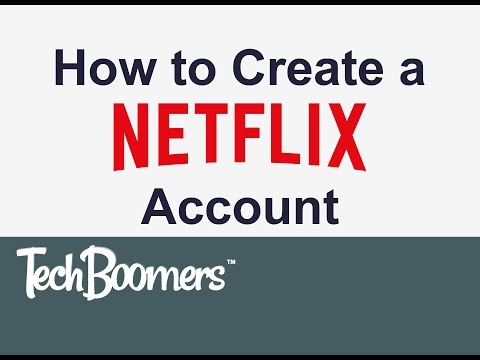
Lời khuyên
- Bạn có thể sử dụng Netflix trên nhiều thiết bị, bao gồm máy tính, điện thoại, máy tính bảng, TV thông minh và bảng điều khiển trò chơi.
- Để xác minh số điện thoại của bạn: nhấp vào Gửi mã ở đầu trang Netflix của bạn, kiểm tra ứng dụng tin nhắn trên điện thoại của bạn để tìm mã và nhập mã đó vào trường nhập mã được cung cấp của Netflix.
Cảnh báo
- Netflix sẽ tính phí bạn hàng tháng trừ khi bạn hủy tài khoản của mình.
- Không sử dụng tài khoản Netflix hoặc thẻ ghi nợ / tín dụng của người khác mà không có sự cho phép rõ ràng của họ.







